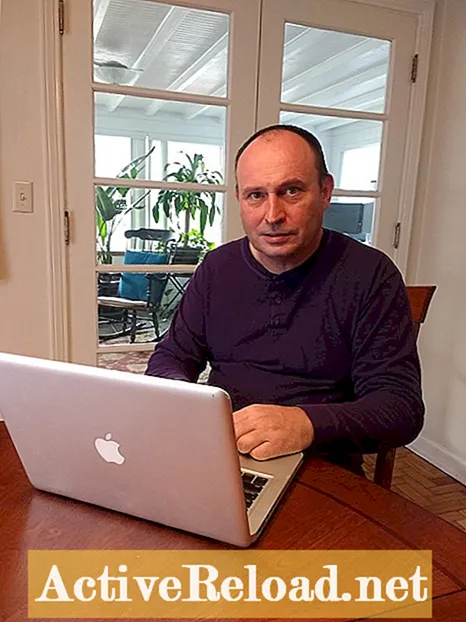विषय
- MS Word 2003 की फ़ाइल मेनू
- MS Word 2003 में एक दस्तावेज़ खोलना
- कमांड के रूप में सेव का उपयोग करना
- पेज सेट अप विकल्प
- प्रिंट विकल्प
- पेज मार्जिन सेटअप
पैट्रिक, एक कंप्यूटर तकनीशियन, एक समर्पित लेखक है जो अधिक ज्ञान प्राप्त करने वाले व्यक्तियों को सूचित करके दुनिया को बेहतर बनाना चाहता है।
MS Word 2003 की फ़ाइल मेनू
फ़ाइल मेनू का माइक्रोसॉफ्ट वर्ड 2003 मेनू बार पर अन्य मेनू के बीच सबसे अधिक उपयोग किया जाता है। Microsoft Word के साथ कुशलतापूर्वक काम करने में सक्षम होने के लिए, यह महत्वपूर्ण है कि आप फ़ाइल मेनू से खुद को परिचित करें। इसमें निम्न उप-मेनू शामिल हैं।
नवीन व: यह विकल्प एक नया दस्तावेज़ बनाने के लिए है। एक बार जब आप इस आदेश को शुरू करते हैं, तो आप एक रिक्त दस्तावेज़, XML दस्तावेज़, वेब पेज बना सकते हैं, या आप किसी मौजूदा दस्तावेज़ से काम कर सकते हैं। नया विकल्प आपको कार्यालय से ऑनलाइन, अपने कंप्यूटर पर, या अपनी वेबसाइट (वेबसाइट्स) के टेम्प्लेट के साथ काम करने की अनुमति देता है।
MS Word 2003 में एक दस्तावेज़ खोलना
खुला हुआ: खुले विकल्प का उपयोग उस दस्तावेज़ को खोलने के लिए किया जाता है जिसे आपने पहले सहेजा था। पहली बात यह है कि आपकी फ़ाइल कहाँ सहेजी गई है, यह निर्दिष्ट करना है। एक बार जब आप अपनी फ़ाइल का पता लगा लेते हैं, तो आप इसे खोलने के लिए डबल क्लिक कर सकते हैं, या एक बार इस पर क्लिक करें और डायलॉग बॉक्स पर खुले पर क्लिक करें।
बंद करे: इस विकल्प का उपयोग उस फ़ाइल को बंद करने के लिए किया जाता है, जिस पर आप वर्तमान में काम कर रहे हैं। लेकिन ध्यान दें कि यह आपकी शब्द विंडो बंद नहीं करता है; इससे आपको कमांड का उपयोग करके दूसरी फ़ाइल खोलने में आसानी होती है फ़ाइल> खोलें।
सहेजें: इस कमांड का उपयोग फाइल की बाद की बचत के लिए किया जाता है। जब भी आप किसी दस्तावेज़ पर काम कर रहे होते हैं, तो उस दस्तावेज़ को सहेजना हमेशा महत्वपूर्ण होता है। बचाने में विफलता, अगर बिजली बंद हो जाती है, तो दस्तावेज़ खो जाएगा। कंप्यूटर के साथ काम करते समय, सभी वर्तमान डेटा और प्रोग्राम मेमोरी में आयोजित किए जाते हैं जो एक अस्थायी रूप से भंडारण है। सहेजने के बाद, डेटा हार्ड डिस्क ड्राइव की तरह स्थायी भंडारण में ले जाया जाता है।
कमांड के रूप में सेव का उपयोग करना
के रूप रक्षित करें: हम पहली बार किसी दस्तावेज़ को सहेजने के लिए इस कमांड का उपयोग करते हैं। बाद की बचत के लिए, सेव कमांड का उपयोग करें। हम एक खुले दस्तावेज़ का नाम बदलने के लिए कमांड के रूप में सेव का भी उपयोग करते हैं।
वेब-पेज के रूप में सहेजें: आप इस विकल्प का उपयोग करके वेब-पेज के रूप में अपने काम को बचाने में सक्षम हो सकते हैं।
फ़ाइल की खोज: फ़ाइल खोजने के लिए आप इस टूल का उपयोग कर सकते हैं। इस उपकरण का उपयोग करते समय, खोज पाठ को निर्दिष्ट करना याद रखें, जहां खोज करना है और एमएस वर्ड या एक्सेल उदाहरण के लिए खोजने के लिए दस्तावेजों के प्रकार। आप इसे एक कार्य फलक के उपयोग से कर पाएंगे, जो राइट-क्लिक करने के बाद दाईं ओर दिखाई देता है फ़ाइल> खोज.
पेज सेट अप विकल्प
वेब पेज पूर्वावलोकन: यह विकल्प आपको एक वेब पेज के रूप में अपने वर्ड दस्तावेज़ का पूर्वावलोकन करने देता है।
पृष्ठ सेटअप: यह एक बहुत ही महत्वपूर्ण उपकरण है जो हमें पेपर साइज (A4, A3, A5, लेटर आदि), मार्जिन (टॉप, बॉटम, लेफ्ट और राइट) और पेज ओरिएंटेशन (पोर्ट्रेट या लैंडस्केप) सेट करने में सक्षम बनाता है।
मुद्रण पूर्वावलोकन: मुद्रण से पहले अपने काम का पूर्वावलोकन करने के लिए आपको इस टूल का उपयोग करना चाहिए। इससे आपको अपने काम के लेआउट और आपके पास मौजूद पृष्ठों की जाँच करने में मदद मिलती है। आप जो कुछ भी पूर्वावलोकन मोड में देखते हैं वह वही है जो आपको अपनी मुद्रित प्रति के रूप में मिलेगा।
प्रिंट विकल्प
प्रिंट करें: यह वह विकल्प है जिसका उपयोग आप अपने तैयार दस्तावेज़ को प्रिंट करने के लिए करते हैं। प्रिंट पर क्लिक करने से पहले, सुनिश्चित करें कि आप दिए गए प्रिंटर की सूची पर उपयोग करने के लिए प्रिंटर का चयन करें। पृष्ठ श्रेणी सेट करें जहां यह हो सकता है; आप सभी, वर्तमान पृष्ठ प्रिंट करना चाहते हैं, या आप सटीक पेज नंबर निर्दिष्ट कर सकते हैं जिसे आप प्रिंट करना चाहते हैं, उदाहरण के लिए, 1,3,7। या 2-5,7,9-15। सेट करें कि आप लिखित प्रतियों के क्षेत्र पर प्रति पृष्ठ कितनी प्रतियां चाहते हैं। अब, प्रिंटर गुण सेट करना न भूलें। यह आपके द्वारा चुने गए प्रिंटर के बगल में गुणों पर क्लिक करके प्राप्त किया जाता है। आप पेपर विकल्प और प्रिंट गुणवत्ता सेट करने में सक्षम होंगे।
बाहर जाएं: आप अपने शब्द कार्यक्रम को बंद करने के लिए इस विकल्प का उपयोग कर सकते हैं। अपने द्वारा किए गए किसी भी परिवर्तन को सहेजना याद रखें। अन्यथा, कंप्यूटर द्वारा पूछे जाने पर खुद को दोष न दें, "क्या आप दस्तावेज़ में परिवर्तन सहेजना चाहते हैं ..." और आप अपने काम को खोने के लिए न केवल क्लिक करें। मेरे कई छात्र भी ऐसा ही करते हैं और मैं उनसे इस बात पर जोर देता रहता हूं कि उन्हें अपने काम को बचाते रहना चाहिए। मैं सिर्फ उन्हें सौवें समय के लिए उन्हें समझाने की कोशिश करने के बाद फिर से काम को फिर से करने के लिए कहता हूं। मेरे पास कक्षा में एक छात्र है जैसा कि मैंने यह लिखा है; अगर उसने अपना काम बचाया है तो मुझे पुष्टि करने दें। बस एक मिनट ... लगता है क्या? उसने अपनी PowerPoint प्रस्तुति को सहेजा नहीं था।
पेज मार्जिन सेटअप
यह लेख लेखक के सर्वोत्तम ज्ञान के लिए सटीक और सत्य है। सामग्री केवल सूचना या मनोरंजन के उद्देश्यों के लिए है और व्यवसाय, वित्तीय, कानूनी या तकनीकी मामलों में व्यक्तिगत सलाह या पेशेवर सलाह के लिए स्थानापन्न नहीं है।